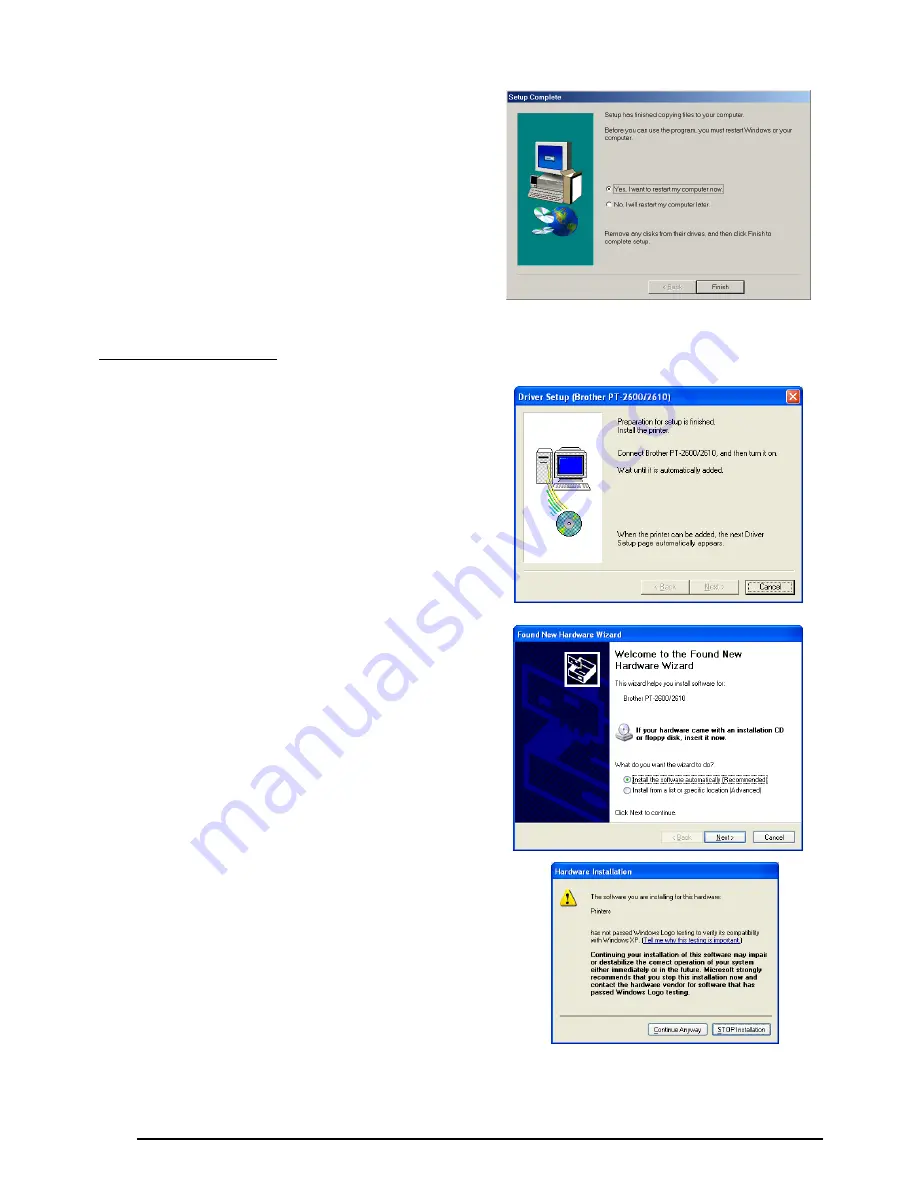
18
3
Haga clic sobre el botón “Finish”. Aparecerá
un cuadro de diálogo mostrándole que la
instalación ha terminado.
4
Seleccione “Yes, I want to restart my compu-
ter now”, haga clic sobre el botón “Finish”
para reiniciar el PC y a continuación extraiga
el CD-ROM del PC.
1
En el cuadro de diálogo que aparece, infor-
mándole de que se va a instalar el controla-
dor de impresora PT-2600/2610, haga clic
sobre el botón “Next”. Aparecerá un cuadro
de diálogo, indicándole que conecte la P-
touch 2600/2610 al PC.
2
Conecte la P-touch 2600/2610 al PC utili-
zando el cable de interface USB suminis-
trado como se describe en la página 5, y a
continuación encienda la P-touch 2600/
2610. Aparecerá el primer cuadro de diálogo
de “Found New Hardware Wizard”.
3
Seleccione “Install the software automatica-
lly (Recommended)”, y a continuación haga
clic sobre el botón “Next”. Aparecerá un
cuadro de diálogo, avisándole que el soft-
ware no ha pasado la prueba del logotipo
Windows
®
.
Con Windows
®
XP:
Содержание P-touch 2600
Страница 7: ...vi ...
Страница 9: ...2 KEYBOARD LCD DISPLAY Power key Cursor keys Delete key Return key ...
Страница 120: ...113 5 Press r 6 Press _ 7 Press _ 3 B R e y n A D D R E S S 1 P R I N T M E N U 2 2 C O P I E S 1 2 C O P I E S ...
Страница 134: ...127 ...
Страница 139: ...GUÍA DE USUARIO ...
Страница 217: ...75 REFERENCE REFERENCIA ...
Страница 245: ...103 ...
Страница 250: ......
















































